De bästa sätten att överföra WhatsApp-chattar, grupp-SMS, stjärnmärkta meddelanden, foton, videor, ljud och mer från vilken Android/iPhone-enhet som helst till iPhone 13/13 Pro/13 Pro Max/13 mini, samt säkerhetskopiera och återställa iPhone 13 /13 Pro/13 Pro Max/13 mini WhatsApp-meddelanden och bilagor.
Om du får en helt ny iPhone 13/13 Pro/13 Pro Max/13 mini för att ersätta din gamla iPhone eller Android-telefon och letar efter ett enkelt och snabbt sätt att överföra din WhatsApp-chatthistorik och bilagor mellan dina telefoner, då den här artikeln kommer definitivt att ge dig den största hjälpen. Och berätta hur du säkerhetskopierar och återställer WhatsApp-meddelanden i din iPhone 13/13 Pro/13 Pro Max/13 mini.
WhatsApp, en meddelandeapp som ägs av Facebook, har överstigit 2 miljarder användare över hela världen så tidigt som för ett år sedan. WhatsApp har med andra ord ökat cirka 500 miljoner användare på två år. Detta är verkligen otroligt, och denna tillväxttakt är utom räckhåll för många appar.
Faktum är att WhatsApp kan få antalet användare att växa stadigt, främst på grund av WhatsApps enkelhet och säkerhet. Som standard är alla WhatsApp-meddelanden skyddade av end-to-end-kryptering, vilket skiljer sig från meddelandetjänsterna i de flesta appar, och WhatsApp-meddelanden lagras inte på några molnservrar, utan bara på användarnas mobiltelefoner.
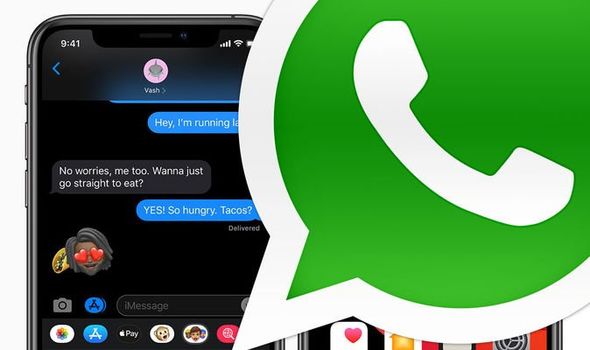
Därför, när du får en helt ny iPhone 13-serie, vill du definitivt överföra WhatsApp-meddelanden från din gamla telefon till din nya telefon, så att du kan bli av med din gamla telefon så snart som möjligt. Därefter kommer vi att berätta om de effektiva metoderna för att överföra, säkerhetskopiera och återställa dina WhatsApp-meddelanden från fyra aspekter. Missa inte det.
- Del 1. Synkronisera WhatsApp-meddelanden till iPhone 13/13 Pro/13 Pro Max/13 mini
- Del 2. Säkerhetskopiera iPhone 13/13 Pro/13 Pro Max/13 mini WhatsApp-meddelanden till PC
- Del 3. Återställ WhatsApp-meddelanden från säkerhetskopia till iPhone 13/13 Pro/13 Pro Max/13 mini
- Del 4. Återställ raderade och förlorade WhatsApp-meddelanden på iPhone 13/13 Pro/13 Pro Max/13 mini
Del 1. Synkronisera WhatsApp-meddelanden till iPhone 13/13 Pro/13 Pro Max/13 mini
Synkronisera WhatsApp-meddelanden manuellt till iPhone 13/13 Pro/13 Pro Max/13 mini
Om du tidigare har säkerhetskopierat dina WhatsApp-data till iCloud kan du använda följande metoder för att manuellt överföra dina WhatsApp-data till iPhone 13/13 Pro/13 Pro Max/13 mini.
Obs: När du använder följande metoder, se till att du har loggat in på ditt iCloud-konto på dina gamla och nya mobiltelefoner, och att båda dina telefoner alltid är anslutna till ett stabilt WIFI-nätverk.
- Lås upp din gamla iPhone och öppna sedan appen "Inställningar".
- Tryck på ditt iCloud-konto > iCloud, scrolla nedåt på skärmen, hitta och aktivera sedan både "iCloud Drive" och "WhatsApp", ställ in "iCloud Backup" till "ON".
- Öppna WhatsApp på din gamla iPhone och tryck på "Inställningar" längst ner till höger på skärmen.
- Tryck på "Chattar" > "Säkerhetskopiering av chatt" > "Säkerhetskopiera nu" för att börja säkerhetskopiera WhatsApp-meddelanden på din gamla iPhone.
- Vänta tills säkerhetskopieringen är klar, installera WhatsApp på din iPhone 13/13 Pro/13 Pro Max/13 mini.
- Öppna WhatsApp på din iPhone 13/13 Pro/13 Pro Max/13 mini och verifiera ditt telefonnummer.
- Tryck på "Återställ" för att börja återställa motsvarande WhatsApp-säkerhetskopia till din iPhone 13/13 Pro/13 Pro Max/13 mini.
Tips: Se till att du har loggat in på motsvarande iCloud-konto på din iPhone 13/13 Pro/13 Pro Max/13 mini innan återställningsprocessen.
Synkronisera WhatsApp-meddelanden direkt till iPhone 13/13 Pro/13 Pro Max/13 mini
Oavsett om du använde Android-telefon eller iPhone tidigare, för att direkt överföra alla WhatsApp-data inklusive chattar, grupp-SMS, stjärnmärkta meddelanden, foton, videor, ljud och mer från vilken Android/iPhone-enhet som helst till iPhone 13/13 Pro/13 Pro Max/13 mini, du behöver bara programvaran Mobile Transfer.
Mobile Transfer är ett allt-i-ett datahanteringsverktyg som inte bara låter dig överföra data inklusive foton, kontakter, WhatsApp-meddelanden, textmeddelanden, röstbrevlåda, videor, samtalsloggar, anteckningar, röstmemon, kalender, påminnelser, bokmärken, musik , Appar och mer från telefon till telefon, men låter dig också säkerhetskopiera och återställa din telefondata med ett klick. Klicka nu för att ladda ner den här programvaran till din dator och följ stegen nedan för att prova.
Steg 1. Installera och kör Mobile Transfer på din dator, klicka sedan på "Telefon till telefon" > "WhatsApp Transfer" på dess hemsida.

Tips: Du kan välja "WhatsApp Business Transfer" eller "GBWhatsApp Transfer" enligt versionen av din WhatsApp.
Steg 2. Använd USB-kablarna för att ansluta både din gamla Android/iPhone-enhet och iPhone 13/13 Pro/13 Pro Max/13 mini till samma dator.
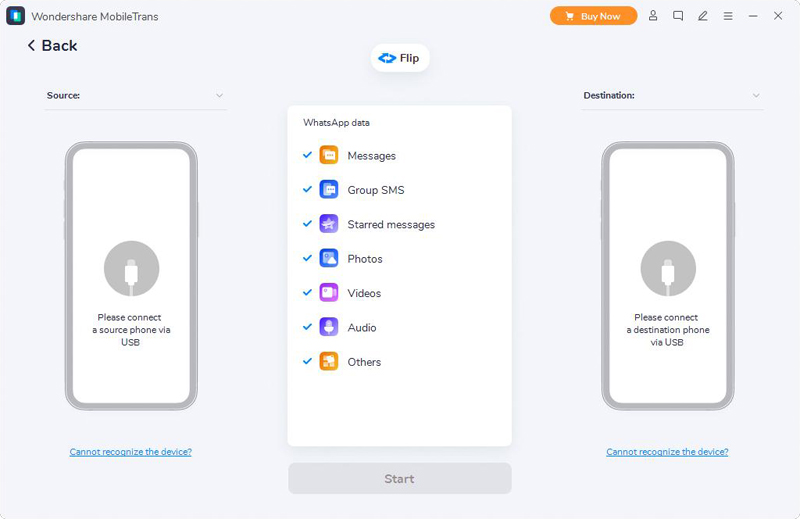
Tips: Följ anvisningarna på skärmen för att ansluta dina enheter, programmet kommer snart att upptäcka dina telefoner och visa dem på båda sidor av gränssnittet. Du måste använda "Vänd"-knappen för att justera telefonens alternativ, så låt den gamla Android/iPhone-enheten som visas i källalternativet.
Steg 3. Vänta tills dina telefoner identifieras, välj WhatsApp-data som du vill överföra och klicka sedan på "Start" för att börja byta dem från telefon till telefon.

Del 2. Säkerhetskopiera iPhone 13/13 Pro/13 Pro Max/13 mini WhatsApp-meddelanden till PC
Som nämnts ovan kan du också använda Mobile Transfer för att säkerhetskopiera WhatsApp-data från din iPhone 13/13 Pro/13 Pro Max/13 mini till din dator, eftersom du enkelt kan återställa dem till alla enheter som stöds.
Steg 1. Kör Mobile Transfer och tryck sedan på "Filöverföring" > "Hämta meddelande" > "WhatsApp" på programvarans gränssnitt. Du kan också trycka på "Säkerhetskopiera och återställa" > "Säkerhetskopiera appdata" > "WhatsApp" för att hoppa till WhatsApp-gränssnittet för säkerhetskopiering av data.

Steg 2. Använd en USB-kabel för att ansluta din iPhone 13/13 Pro/13 Pro Max/13 mini till datorn och följ anvisningarna på skärmen för att få din enhet att upptäckas.
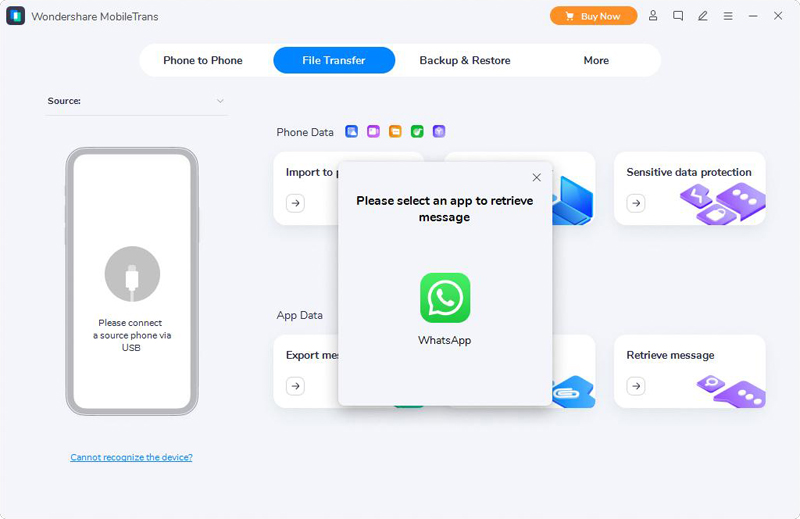
Steg 3. När din iPhone-enhet är igenkänd, välj de filtyper som du behöver och klicka sedan på "Start" för att exportera den valda WhatsApp-datan till din dator.
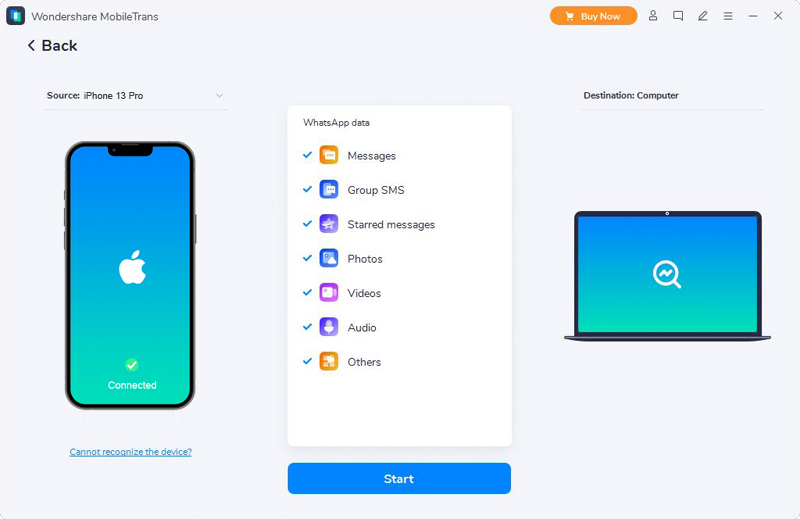
Ha tålamod tills hela säkerhetskopieringsprocessen är klar, och programmet kommer att visa säkerhetskopieringsdetaljerna och lagringssökvägen för säkerhetskopieringsfilerna, som du kan använda när som helst.
Del 3. Återställ WhatsApp-meddelanden från säkerhetskopia till iPhone 13/13 Pro/13 Pro Max/13 mini
Mobile Transfer låter dig extrahera den tidigare WhatsApp backup-filen och återställa till alla enheter som stöds med ett klick. Så du kan enkelt återställa dina WhatsApp-meddelanden från säkerhetskopiering till den nya iPhone 13/13 Pro/13 Pro Max/13 mini genom att följa stegen nedan, men du måste redan ha säkerhetskopierat dina WhatsApp-meddelanden för att detta ska fungera.
Steg 1. Gå tillbaka till programvarans primära gränssnitt och tryck sedan på alternativet "Säkerhetskopiering och återställning" i menyraden högst upp på sidan.

Steg 2. Enligt ditt behov, välj en motsvarande WhatsApp backup-fil från listan och tryck på "Återställ" som följer den.
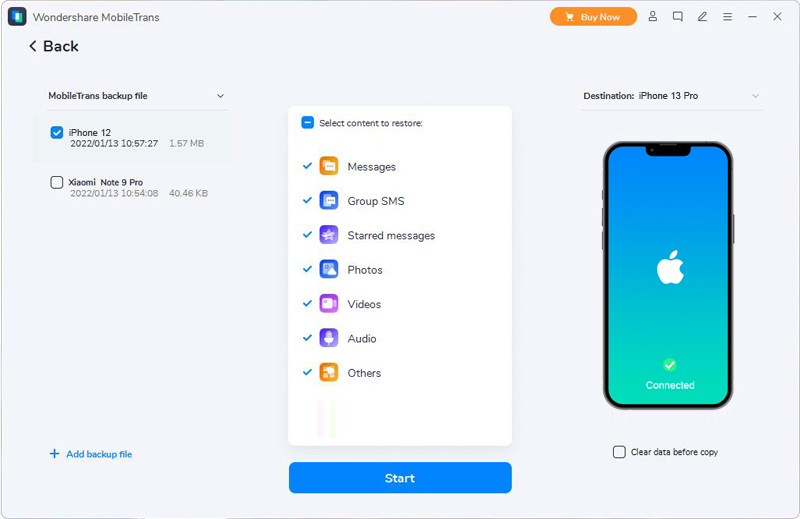
Steg 3. Anslut din iPhone 13/13 Pro/13 Pro Max/13 mini till datorn, välj sedan de filtyper som du behöver återställa och klicka på "Start".
Del 4. Återställ raderade och förlorade WhatsApp-meddelanden på iPhone 13/13 Pro/13 Pro Max/13 mini
Vi introducerade den detaljerade metoden om hur du överför och säkerhetskopierar dina WhatsApp-data ovan. Men under den dagliga kommunikationen med din familj, vänner, kollegor, kunder och så vidare, kan du stöta på några konstgjorda eller icke-konstgjorda situationer, vilket leder till förlust av vissa viktiga WhatsApp-data. Om du regelbundet säkerhetskopierar dina WhatsApp-data kan det här problemet enkelt lösas. Men vad händer om du inte har några säkerhetskopior? Konsekvenserna kan vara mycket beklagliga eller till och med oacceptabla. Men nu behöver du inte oroa dig, eftersom du kan återställa raderade och förlorade WhatsApp-meddelanden från din iPhone 13/13 Pro/13 Pro Max/13 mini genom iPhone Data Recovery.
iPhone Data Recovery är en allt-i-ett programvara för dataåterställning och hantering som upptar toppen av nedladdningslistan året runt. Med hjälp av denna programvara kan du direkt återställa raderade och förlorade data inklusive foton, videor, kontakter, WhatsApp-meddelanden och bilagor, textmeddelanden och bilagor, kalender, påminnelse, anteckningar och bilagor, samtalsloggar, Safaris bokmärke och mer från alla modeller av iPhone, iPad och iPod touch, och återställ data från iTunes/iCloud backup till valfri iOS-enhet som stöds. Dessutom låter programmet dig återställa filer från många vanliga scenarier, oavsett om dina data förloras på grund av oavsiktlig radering, systemkrasch, vattenskada, glömt lösenord, enhet skadad, enhet stulen, jailbreak eller ROM-blinkande, oförmögen att synkronisera säkerhetskopiering, etc. ..
Klicka nu för att gratis ladda ner en Windows- eller Mac-version av iPhone Data Recovery och installera den på din dator, följ sedan stegen nedan för att försöka återställa dina raderade och förlorade WhatsApp-meddelanden på iPhone 13/13 Pro/13 Pro Max/13 mini .
Obs: Se till att du har installerat den senaste iTunes-versionen på din dator. Om inte kommer programmet att uppmana dig att installera det.
Återställ WhatsApp-meddelanden direkt på iPhone 13/13 Pro/13 Pro Max/13 mini utan säkerhetskopiering
Steg 1. Kör programvaran och klicka på "Återställ från iOS-enhet" på hemsidan.

Steg 2. Anslut din iPhone 13/13 Pro/13 Pro Max/13 mini till datorn via dess USB-kabel och tryck på "Trust" på telefonens skärm.

Steg 3. När din enhet känns igen, klicka på "Start Scan" för att gå vidare.
Steg 4. Hoppa till nästa skärm, du blir ombedd att välja de filtyper som du vill återställa, om du bara vill skanna borttagna och förlorade WhatsApp-data behöver du bara kontrollera "WhatsApp" och "WhatsApp Attachments", klicka sedan på "Skanna" för att börja skanna din telefon efter det förlorade innehållet.

Steg 5. Vänta tills skanningen är klar, alla skanningsresultat kommer att visas, du kan klicka för att förhandsgranska alla en efter en. Välj sedan vad du behöver och klicka på "Återställ" för att spara tillbaka alla.

Återställ WhatsApp-meddelanden från iTunes Backup till iPhone 13/13 Pro/13 Pro Max/13 mini
Steg 1. Gå tillbaka till hemsidan för programvaran och klicka sedan på "Återställ från iTunes Backup File".

Steg 2. Anslut din iPhone 13/13 Pro/13 Pro Max/13 mini till datorn och välj en iTunes backup-fil från listan, klicka sedan på "Start Scan" för att gå vidare.

Steg 3. Programmet extraherar automatiskt alla återställbara filer från den valda säkerhetskopian, inklusive dina WhatsApp-chattar och WhatsApp-bilagor. Välj WhatsApp-data som du vill och klicka sedan på "Återställ" för att spara tillbaka dem.

Återställ WhatsApp-meddelanden från iCloud Backup till iPhone 13/13 Pro/13 Pro Max/13 mini
Steg 1. Gå tillbaka till hemsidan för programvaran och klicka sedan på "Återställ från iCloud Backup File".

Steg 2. Anslut din iPhone 13/13 Pro/13 Pro Max/13 mini till datorn och logga in på ditt iCloud-konto som användes för att säkerhetskopiera din iPhone-data.
Steg 3. Efter att ha loggat in på ditt iCloud-konto, klicka på alternativet "iCloud Backup" på nästa skärm.

Steg 4. Nu kommer alla iCloud-backupfiler att listas, välj den som du behöver och klicka på knappen "Ladda ner" följ den.

Sedan kommer en dialogruta upp där du uppmanas att välja de filtyper som du vill återställa, kontrollera "WhatsApp" och "WhatsApp Attachments", tryck sedan på "Nästa" för att börja extrahera filerna.
Steg 5. Vänta tålmodigt på att all data ska extraheras, välj sedan filen du behöver och klicka på "Återställ" för att spara tillbaka dem.






